笔记本木马清除全攻略
- 格式:doc
- 大小:123.50 KB
- 文档页数:6
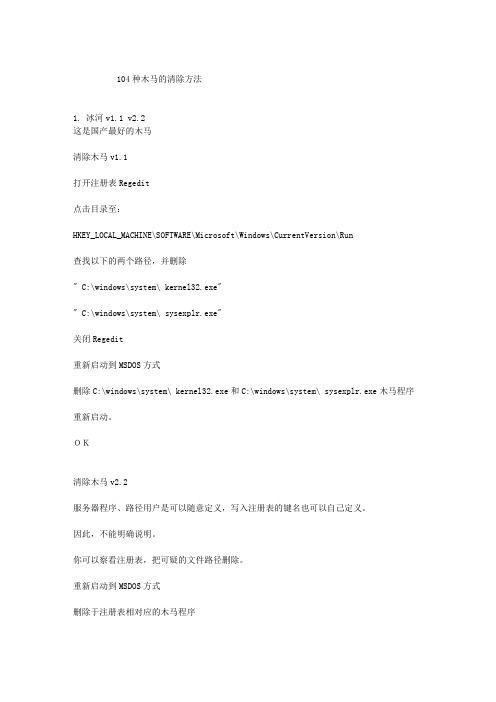
104种木马的清除方法1. 冰河v1.1 v2.2这是国产最好的木马清除木马v1.1打开注册表Regedit点击目录至:HKEY_LOCAL_MACHINE\SOFTWARE\Microsoft\Windows\CurrentVersion\Run查找以下的两个路径,并删除" C:\windows\system\ kernel32.exe"" C:\windows\system\ sysexplr.exe"关闭Regedit重新启动到MSDOS方式删除C:\windows\system\ kernel32.exe和C:\windows\system\ sysexplr.exe木马程序重新启动。
OK清除木马v2.2服务器程序、路径用户是可以随意定义,写入注册表的键名也可以自己定义。
因此,不能明确说明。
你可以察看注册表,把可疑的文件路径删除。
重新启动到MSDOS方式删除于注册表相对应的木马程序重新启动Windows。
OK2. Acid Battery v1.0清除木马的步骤:打开注册表Regedit点击目录至:HKEY_LOCAL_MACHINE\SOFTWARE\Microsoft\Windows\CurrentVersion\Run 删除右边的Explorer ="C:\WINDOWS\expiorer.exe"关闭Regedit重新启动到MSDOS方式删除c:\windows\expiorer.exe木马程序注意:不要删除正确的ExpLorer.exe程序,它们之间只有i与L的差别。
重新启动。
OK3. Acid Shiver v1.0 + 1.0Mod + lmacid清除木马的步骤:重新启动到MSDOS方式删除C:\windows\MSGSVR16.EXE然后回到Windows系统打开注册表Regedit点击目录至:HKEY_LOCAL_MACHINE\SOFTWARE\Microsoft\Windows\CurrentVersion\Run删除右边的Explorer = "C:\WINDOWS\MSGSVR16.EXE"HKEY_LOCAL_MACHINE\SOFTWARE\Microsoft\Windows\CurrentVersion\RunServices 删除右边的Explorer = "C:\WINDOWS\MSGSVR16.EXE"关闭Regedit重新启动。

如何剿灭电脑中的病毒木马电脑中了木马病毒,要怎么去剿灭呢! 小编这有好的方法!希望对你有用!下面由小编给你做出详细的剿灭电脑木马病毒方法介绍!剿灭电脑木马病毒方法介绍:木马的危害之大想必大家也非常清除,"木马"程序会想尽一切办法隐藏自己,主要途径有:在任务栏中隐藏自己,这是最基本的只要把Form的Visible属性设为False、ShowInTaskBar设为False,程序运行时就不会出现在任务栏中了。
在任务管理器中隐形:将程序设为"系统服务"可以很轻松地伪装自己。
当然它也会悄无声息地启动,你当然不会指望用户每次启动后点击"木马"图标来运行服务端,,"木马"会在每次用户启动时自动装载服务端,Windows系统启动时自动加载应用程序的方法,"木马"都会用上,如:启动组、win.ini、system.ini、注册表等等都是"木马"藏身的好地方。
下面具体谈谈"木马"是怎样自动加载的。
木马病毒工作原理:在win.ini文件中,在[WINDOWS]下面,"run="和"load="是可能加载"木马"程序的途径,必须仔细留心它们。
一般情况下,它们的等号后面什么都没有,如果发现后面跟有路径与文件名不是你熟悉的启动文件,你的计算机就可能中上"木马"了。
当然你也得看清楚,因为好多"木马",如"AOLTrojan木马",它把自身伪装成command.exe文件,如果不注意可能不会发现它不是真正的系统启动文件。
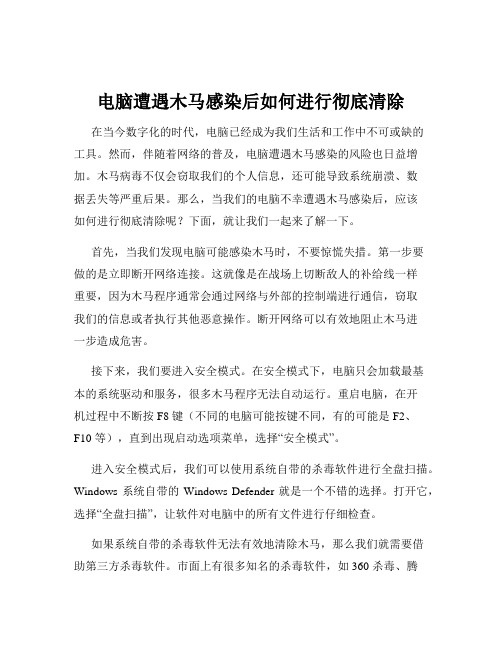
电脑遭遇木马感染后如何进行彻底清除在当今数字化的时代,电脑已经成为我们生活和工作中不可或缺的工具。
然而,伴随着网络的普及,电脑遭遇木马感染的风险也日益增加。
木马病毒不仅会窃取我们的个人信息,还可能导致系统崩溃、数据丢失等严重后果。
那么,当我们的电脑不幸遭遇木马感染后,应该如何进行彻底清除呢?下面,就让我们一起来了解一下。
首先,当我们发现电脑可能感染木马时,不要惊慌失措。
第一步要做的是立即断开网络连接。
这就像是在战场上切断敌人的补给线一样重要,因为木马程序通常会通过网络与外部的控制端进行通信,窃取我们的信息或者执行其他恶意操作。
断开网络可以有效地阻止木马进一步造成危害。
接下来,我们要进入安全模式。
在安全模式下,电脑只会加载最基本的系统驱动和服务,很多木马程序无法自动运行。
重启电脑,在开机过程中不断按 F8 键(不同的电脑可能按键不同,有的可能是 F2、F10 等),直到出现启动选项菜单,选择“安全模式”。
进入安全模式后,我们可以使用系统自带的杀毒软件进行全盘扫描。
Windows 系统自带的 Windows Defender 就是一个不错的选择。
打开它,选择“全盘扫描”,让软件对电脑中的所有文件进行仔细检查。
如果系统自带的杀毒软件无法有效地清除木马,那么我们就需要借助第三方杀毒软件。
市面上有很多知名的杀毒软件,如 360 杀毒、腾讯电脑管家、卡巴斯基等。
在选择杀毒软件时,要注意选择正规渠道下载,避免下载到被篡改或者捆绑了其他恶意软件的版本。
安装好第三方杀毒软件后,同样进行全盘扫描。
在扫描过程中,杀毒软件会检测出可疑的文件和程序,并给出相应的处理建议。
一般来说,我们可以选择“清除”或者“隔离”这些可疑的文件。
在杀毒的过程中,我们还需要注意检查系统的启动项。
很多木马程序会在系统启动时自动加载运行。
我们可以通过“任务管理器”或者专门的系统优化工具来查看和管理启动项。
将那些可疑的、不必要的启动项禁用掉,这样可以防止木马在下次开机时自动启动。
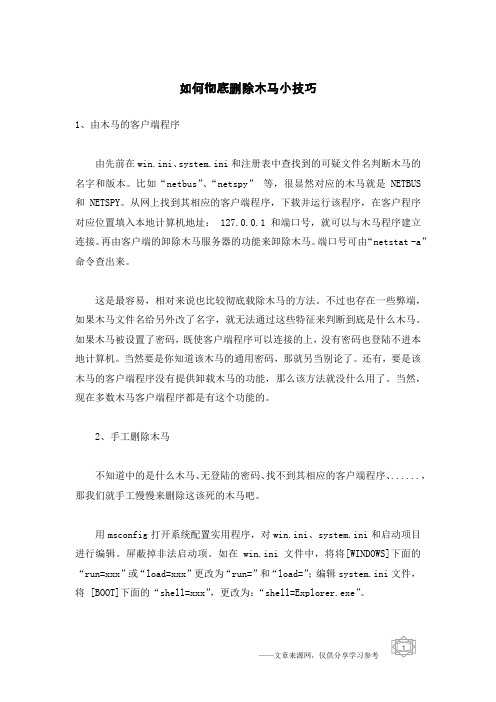
如何彻底删除木马小技巧1、由木马的客户端程序由先前在win.ini、system.ini和注册表中查找到的可疑文件名判断木马的名字和版本。
比如“netbus”、“netspy”等,很显然对应的木马就是NETBUS 和NETSPY。
从网上找到其相应的客户端程序,下载并运行该程序,在客户程序对应位置填入本地计算机地址: 127.0.0.1和端口号,就可以与木马程序建立连接。
再由客户端的卸除木马服务器的功能来卸除木马。
端口号可由“netstat -a”命令查出来。
这是最容易,相对来说也比较彻底载除木马的方法。
不过也存在一些弊端,如果木马文件名给另外改了名字,就无法通过这些特征来判断到底是什么木马。
如果木马被设置了密码,既使客户端程序可以连接的上,没有密码也登陆不进本地计算机。
当然要是你知道该木马的通用密码,那就另当别论了。
还有,要是该木马的客户端程序没有提供卸载木马的功能,那么该方法就没什么用了。
当然,现在多数木马客户端程序都是有这个功能的。
2、手工删除木马不知道中的是什么木马、无登陆的密码、找不到其相应的客户端程序、......,那我们就手工慢慢来删除这该死的木马吧。
用msconfig打开系统配置实用程序,对win.ini、system.ini和启动项目进行编辑。
屏蔽掉非法启动项。
如在win.ini 文件中,将将[WINDOWS]下面的“run=xxx”或“load=xxx”更改为“run=”和“load=”;编辑system.ini文件,将 [BOOT]下面的“shell=xxx”,更改为:“shell=Explorer.exe”。
用regedit打开注册表编辑器,对注册表进行编辑。
先由上面的方法找到木马的程序名,再在整个注册表中搜索,并删除所有木马项目。
由查找到的木马程序注册项,分析木马文件在硬盘中的位置(多在C:\WINDOWS和C:\WINDOWS\COMMAND目录下)。
启动到纯MS-DOS状态(而不是在Windows环境中开个MS-DOS窗口),用del命令将木马文件删除。

如何处理计算机中的木马病计算机病毒是计算机系统中的常见问题。
木马病毒是一种在计算机系统中具有恶意行为的程序。
木马病毒通过欺骗用户来获取系统权限并同时偷窃用户的敏感信息。
本文将阐述如何处理计算机中的木马病毒。
注:以下操作仅供参考,具体操作以电脑硬件及软件、网络环境等因素而异。
1. 安装杀毒软件安装杀毒软件是防止计算机感染病毒的关键。
用户应经常更新自己的杀毒程序,以确保其始终能够检测到最新的病毒。
2. 运行杀毒软件进行全盘扫描使用杀毒软件运行全盘扫描,以检测和清除任何木马病毒。
全盘扫描需要花费较长时间,但可以确保系统中没有任何病毒。
3. 手动删除木马病毒如果杀毒软件无法清除木马病毒,可以尝试手动删除病毒。
手动删除病毒的步骤因病毒类型而异。
通常,用户需要在系统中找到病毒并手动删除或移动。
4. 重置密码如果用户使用的是在计算机上存储密码的应用程序,则应在木马病毒感染后重置密码。
这是因为木马病毒可能会记录用户的密码并将其发送给攻击者。
5. 升级操作系统木马病毒可能通过利用操作系统中的漏洞来感染系统。
用户应定期升级其操作系统,以确保其保持最新状态。
6. 避免下载未知软件截止目前,很多木马病毒都是通过下载未知软件而感染计算机的。
因此,用户应警惕不明来源或虚假的软件,以降低感染木马病毒的风险。
7. 避免在公用电脑上输入敏感信息在公共场所(例如互联网咖啡店)使用公用电脑时,应避免输入敏感信息,例如银行账号和密码。
这是因为公共电脑更容易受到木马病毒等攻击。
总结木马病毒是计算机系统中的严重问题,可能会导致用户信息被盗,系统崩溃等情况。
为了防止木马病毒的感染,用户应使用杀毒软件,进行全盘扫描,定期更新操作系统等,降低感染病毒的风险。
如果已经感染了木马病毒,用户可以手动删除或升级操作系统,以消除病毒。

电脑病毒的五种查杀方法
电脑病毒导致用户无法正常使用电脑,那么怎样清除这些电脑病毒呢?下面是电脑病毒的查杀方法,希望店铺整理的对你有用,欢迎阅读:
一、使用杀毒软件进行杀毒
首先进入“安全模式”
进入方法:开机在进入Windows系统启动画面之前按下F8键,接着选择“安全模式”即可!(此方法适用于windows xp和windows 7)
直接运行杀毒软件进行查杀即可,多查杀几遍,一般的病毒还是能轻松清除掉的,如果还是查杀无效,甚至杀毒软件无法运行的情况,请看下一种清除病毒的方法。
二、使用系统急救箱进行杀毒
首先进入“安全模式”
2、这里我推荐360系统急救箱和金山系统急救箱,当然还有其他的系统急救箱,你可以多下载几款试试,基本一些顽固的木马病毒都可以清除的。
三、使用病毒专杀工具进行杀毒
这里需要自己判断一下自己中的是什么病毒,中了病毒后,你的系统会出现什么情况,是弹出倒计时的方框还是下载的软件被破坏之类的,你可以根据这些特征,在百度或者其他搜索引擎进行搜索,查看是哪种病毒,然后下载病毒专杀工具,然后进行查杀,最好是进入安全模式进行查杀。
四、系统重装或者还原系统
假如你有安装系统还原的软件可以进行系统还原或者你可以进行系统从新安装,这样也能清除掉病毒。
从新安装系统后,最好是再用杀毒软件进行查杀或者用系统急救箱再一次进行杀毒,这样会比较保险一点。
注意要进入安全模式进行查杀病毒。
五、硬盘格式化
这招就最绝了,备份好资料,然后全盘格式化,这样做病毒几乎绝迹了,如果还无法解决,这时你真的需要去求助于专业人员了~。

如何彻底查杀电脑中的木马病毒
中病毒后,很多人都会表示用电脑杀毒软件杀毒就可以了,还有一些人在使用杀毒软件后发现,病毒在重启电脑之后又再次出现了,怎么办呢?下面是店铺收集整理的如何彻底查杀电脑中的木马病毒,希望对大家有帮助~~
彻底查杀电脑中的木马病毒的方法
首先可以尝试更换杀毒软件杀毒,如可以用电脑管家,打开后选择病毒查杀功能,打开这个软件
然后在电脑管家的病毒查杀功能中,点击右上角,选择杀毒模式,共有闪电、全盘、指定位置3种杀毒模式
然后最好是选择全盘杀毒,然后等待杀毒软件将病毒检测完成,然后对电脑病毒进行清理
一般电脑管家处理是默认为处理到隔离区的,如果不放心的话可以打开病毒查杀功能,选择隔离区选项
然后在隔离区中,找到想要彻底删除的病毒或者危险项的文件名称,点击选中前面的选项
然后再去选择右下角的删除按钮,这样的话,就可以保证病毒彻底从你的电脑里面清除出去了。

电脑感染病毒木马后如何查找和清除方法推荐文章•如何给系统设置禁止病毒启动热度:•杀毒软件技巧热度:•临床医学论文:阑尾切除切口感染因素与预防措施热度:•白血病女孩被艾滋病毒奇迹治愈(英语)热度:•谈议论文的出彩热度:电脑感染病毒木马后如何查找和清除方法电脑感染病毒木马后如何查找和清除呢!有什么好的防范吗!下面由店铺给你做出详细的电脑感染病毒木马后如何查找和清除方法介绍!希望对你有帮助!电脑感染病毒木马后如何查找和清除方法介绍:方法1 普通病毒诊断与排除笔记本电脑病毒会破坏文件或数据,造成用户数据丢失或毁损;抢占系统网络资源,造成网络阻塞或系统瘫痪;破坏操作系统等软件或计算机主板等硬件,造成计算机无法启动,因此必须及时发现并杀掉病毒。
当笔记本电脑感染病毒后通常会出现异常死机,或程序装入时间增长,文仵运行速度下降,或屏幕显示异常,屏幕显示出不是由正常程序产生的界面或字符串,屏幕显示混乱,或系统自行引导,或用户并没有访问的设备出现“忙”信号,或磁盘出现莫名其妙的文件和坏块,卷标发生变化,或丢失数据或程序,文件字节数发生变化,或打印出现问题,打印速度变慢或打印异常字符.或内存空间、磁盘空间减小,或磁盘访问时间比平时增长,或出现莫明其妙的隐蔽文件,或程序或数据神秘丢失了,或系统引导时间增长,或可执行文件的大小发生变化等现象。
当笔记本电脑出现上述故障现象后,可以采用下面的方法进行检修。
安装最新版的杀毒软件(如瑞星等),然后查杀病毒;杀毒时杀毒软件会自动检查有无病毒,如有病毒,杀毒软件会自动将病毒清除。
方法2 黑客、木马病毒诊断与排除黑客、木马病毒的目的一般是为了盗取笔记本电脑用户的个人秘密、银行密码、公司机密等,而不是为了破坏用户的笔记本电脑,因此笔记本电脑感染黑客、木马病毒后,系统一般不会出现损坏。
只是由于黑客、木马病毒在笔记本电脑中运行需要占用笔记本电脑的资源,因此笔记本电脑的速度可能变得比较慢,另外,在不使用笔记本电脑的时候,笔记本电脑看起来还是很忙。

电脑中的木马病毒如何彻底查杀引言在如今信息技术高度发达的社会中,互联网已经成为了人们工作、学习、娱乐的不可或缺的一部分。
然而,随之而来的网络安全问题也日益严重。
木马病毒作为一种危害较大的计算机病毒,给用户带来了诸多威胁。
本文将介绍电脑中木马病毒的定义、危害以及如何彻底查杀木马病毒。
什么是木马病毒木马病毒(Trojan Horse)是一种隐藏在看似正常的计算机程序中的恶意软件。
和其他计算机病毒不同的是,木马病毒本身不会自我复制,但它能够打开后门给黑客提供远程访问权限,从而导致用户信息泄露、数据被篡改或系统崩溃等问题。
木马病毒多通过网络传播,用户在浏览不安全的网页、下载未经验证的软件或打开垃圾邮件附件时就有可能中木马病毒。
一旦感染,木马病毒会默默地在系统中运行,窃取敏感信息,甚至控制整个计算机。
木马病毒的危害1.信息泄露:木马病毒能够窃取用户的敏感信息,例如用户名、密码、银行账户等。
2.篡改数据:黑客通过木马病毒可以篡改用户的文件、程序或系统设置,破坏正常的电脑功能。
3.远程控制:木马病毒可以为黑客提供远程访问权限,黑客可以通过控制计算机执行恶意操作。
4.系统崩溃:若木马病毒占用了过多的系统资源,或者与其他恶意软件冲突,可能导致系统崩溃或变得异常缓慢。
如何彻底查杀木马病毒步骤一:使用安全软件进行扫描安全软件可以帮助用户检测和查杀计算机中的木马病毒。
以下是几个常用的安全软件:•Windows Defender: Windows操作系统自带的杀毒软件,可以实时检测并删除恶意软件。
•Avast Antivirus:免费杀毒软件,提供基本的病毒和木马查杀功能。
•360安全卫士:一体化的安全软件,能够全面保护用户的电脑安全。
用户可以根据自己的需求选择合适的安全软件,并且定期更新病毒库以保证查杀效果。
步骤二:清理临时文件和恶意进程木马病毒一般会在用户计算机上创建临时文件和运行恶意进程。
用户可以参考以下步骤进行清理:1.打开任务管理器(Ctrl + Shift + Esc),在“进程”选项卡中检查是否有异常的进程运行。

如何清除电脑中的木马
推荐文章
如何快速清除系统中的木马病毒热度:电脑中的木马病毒如何彻底查杀热度:如何检测电脑中的潜在病毒热度:电脑中毒怎么恢复其中的文件热度:没有杀毒软件如何徒手消灭电脑中的病毒热度:电脑中了木马的确是一件令人烦心的事情,我们该如何清除电脑中的木马呢?下面就让店铺给大家说说如何清除电脑中的木马吧。
清除电脑木马的方法
下载安装木马清除大师后,双击桌面上的【木马清除大师】图标,打开其主窗口,
单击【设置】功能项下的【软件设置】按钮,进入【基本设置】窗口,在其中用户可以对文件扫描类型,配置扫描信任目录和扫描完成后的操作进行设置。
单击【监控设置】按钮,进入【监控设置】界面,在其中用户可以对监控的基本设置、备份设置、监控等级、监控规则等进行设置。
单击【其他】设置按钮,进入其他设置界面,在其中用户可以对发现木马后的操作、备份被清除的感染文件、扫描到木马后报警灯进行设置。
单击【应用更改】按钮,保存设置,并弹出【配置】对话框,提示用户保存您的配置成功。
单击【扫面】功能项下的【全面扫描】按钮,进图全面扫描功能介绍界面,在其中根据需要设置相应的扫描项。
单击【开始扫描】按钮,即可扫描本机中的木马文件。
扫描完成后,单击【下一步】按钮,进入扫描结果显示界面,在其中可以查看扫描出来的木马文件,单击【删除】按钮。
即可清除这些有害程序。
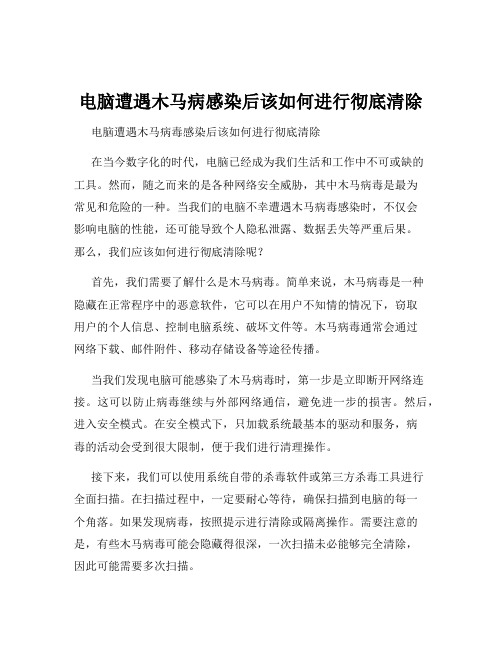
电脑遭遇木马病感染后该如何进行彻底清除电脑遭遇木马病毒感染后该如何进行彻底清除在当今数字化的时代,电脑已经成为我们生活和工作中不可或缺的工具。
然而,随之而来的是各种网络安全威胁,其中木马病毒是最为常见和危险的一种。
当我们的电脑不幸遭遇木马病毒感染时,不仅会影响电脑的性能,还可能导致个人隐私泄露、数据丢失等严重后果。
那么,我们应该如何进行彻底清除呢?首先,我们需要了解什么是木马病毒。
简单来说,木马病毒是一种隐藏在正常程序中的恶意软件,它可以在用户不知情的情况下,窃取用户的个人信息、控制电脑系统、破坏文件等。
木马病毒通常会通过网络下载、邮件附件、移动存储设备等途径传播。
当我们发现电脑可能感染了木马病毒时,第一步是立即断开网络连接。
这可以防止病毒继续与外部网络通信,避免进一步的损害。
然后,进入安全模式。
在安全模式下,只加载系统最基本的驱动和服务,病毒的活动会受到很大限制,便于我们进行清理操作。
接下来,我们可以使用系统自带的杀毒软件或第三方杀毒工具进行全面扫描。
在扫描过程中,一定要耐心等待,确保扫描到电脑的每一个角落。
如果发现病毒,按照提示进行清除或隔离操作。
需要注意的是,有些木马病毒可能会隐藏得很深,一次扫描未必能够完全清除,因此可能需要多次扫描。
在杀毒的同时,我们还应该检查系统的启动项和服务。
木马病毒常常会在启动项中添加自己的程序,以便在电脑启动时自动运行。
我们可以通过系统配置实用程序(在运行中输入“msconfig”)来查看启动项和服务,将可疑的项目禁止启动。
另外,浏览器也是木马病毒常常攻击的目标。
我们需要检查浏览器的插件和扩展,删除那些不熟悉或可疑的插件。
同时,清理浏览器的缓存、历史记录和Cookie等数据,以消除可能被病毒利用的痕迹。
对于一些顽固的木马病毒,手动删除可能是必要的。
但这需要一定的计算机知识和操作经验。
首先,我们需要找到病毒文件所在的位置,通常可以通过杀毒软件的报告或者系统的搜索功能来查找。

电脑系统内存有木马如何清除干净
摘要:因为现在的很多的木马都是驱动型、注入型的。
这类木马都是将自己进程注入到系统的进程中,而且将自己写进系统服务当中,一开机就自动运行,自动从网上下载最新的木马变种,杀毒软件也对之措手无策。
1、引言:
对于木马,应该配合手工操作进行杀掉。
2、现象描述:
内存容量大幅降低,容易死机或运行不流畅。
3、处理过程:
1、打开我的电脑→工具→文件夹选项→查看→选中显示所有文件和文件夹,去掉“隐藏受保护的系统文件”的选中,让所有的文件都显示出来。
2、利用操作系统本身具有的软件限制策略禁止病毒文件或进程被调用运行:手工关闭相关进程后,在“管理工具”→“本地安全策略”→“软件限制策略”→“其他规则”→右键单击→选“新散列规则”→点“文件散列”右边的“浏览”→找到“病毒文件或可疑文件”,点“打开”返回后,将病毒文件安全级别设置为不允许,最后点“确定”;这样就禁止病毒运行或被其他系统进程调用。
3、用360安全卫士扫描,配合使用Unlocker.EXE软件,找到病毒文件,右键单击,选择Unlocker.EXE,在弹出的对话框中,选“解锁”或“过程结束”,再右键单击,选择Unlocker.EXE,如果这回弹出另外一个对话框,可以直接选删除,手工删木马病毒,同样的其他
病毒文件也按这样的办法来杀
4、重启,进入安全模式,强烈推荐用卡巴斯基全面扫病毒。
5、杀完毒后须进行下面的操作:我的电脑→工具→文件夹选项→查看→选中显示所有文件和文件夹,钩选“隐藏受保护的系统文件”的选中,隐藏系统文件。
4、经验总结:
必须断开网络处理。

honklky 最近有一次调试网络时用一台笔记本,发现好像有木马,笔记本是公用的,操作系统是WIN X P ,安装完系统后还未安装防火墙、杀毒一类的软件,中木马的可能性非常大,下面把抓木马的经过写出来,为了文章的可读 ...最近有一次调试网络时用一台笔记本,发现好像有木马,笔记本是公用的,操作系统是WIN XP ,安装完系统后还未安装防火墙、杀毒一类的软件,中木马的可能性非常大,下面把抓木马的经过写出来,为了文章的可读性,先把过程写下来,最后附上本文所用软件的下载地及使用说明。
1、调试网络需要看连接,习惯地打开TCPView ,看到如图1红框所示,有两个进程explorer.exe 和rundll32.exe 非常可疑,很多木马的进程都是这样的。
2、如图2在命令窗口用tasklist /svc 命令显示进程对应的服务,发现explorer.exe和rundll32.exe 都不是系统服务。
难道是木马?接着往下查。
3、先查rundll32,打开procexp.exe进程管理软件,点击rundll32进程,出现图3界面。
看到图中红圈的数字吗?3721!看来是3721的插件,验证一下,打开IE中:工具->Internet->选项->常规->设置->查看对象,出现图4界面,果然有3721的插件。
看来rundll32不是木马进程了,我记得百度伴侣也是用的这个进程。
4、接着查explorer.exe,如图5所示,这时用TCPView看到explorer.exe居然和131.107.103.243这个地址建立了连接,是反弹型木马?第一反应是切断网,但一想本机没有什么可窃取的,还是接着查吧,到萍心网IP查询/ip/,输入131.107.103.243地址后,你猜是哪的地址?显示的是Microsoft公司,不会吧?又到了几个IP查询的网址查询还是显示是Microsoft,难道是微软的一个什么服务?但是从图2中又没有显示服务名称。

四招快速清除系统中的木马病毒黑客入侵后要做的事就是上传木马后门,为了能够让上传的木马不被发现,他们会想尽种种方法对其进行伪装。
而作为被害者,我们又该如何识破伪装,将系统中的木马统统清除掉呢!一、文件捆绑检测将木马捆绑在正常程序中,一直是木马伪装攻击的一种常用手段。
下面我们就看看如何才能检测出文件中捆绑的木马。
1.MT捆绑克星文件中只要捆绑了木马,那么其文件头特征码一定会表现出一定的规律,而MT捆绑克星正是通过分析程序的文件头特征码来判断的。
程序运行后,我们只要单击“浏览”按钮,选择需要进行检测的文件,然后单击主界面上的“分析”按钮,这样程序就会自动对添加进来的文件进行分析。
此时,我们只要查看分析结果中可执行的头部数,如果有两个或更多的可执行文件头部,那么说明此文件一定是被捆绑过的!2.揪出捆绑在程序中的木马光检测出了文件中捆绑了木马是远远不够的,还必须请出“Fearless Bound File Detector”这样的“特工”来清除其中的木马。
程序运行后会首先要求选择需要检测的程序或文件,然后单击主界面中的“Process”按钮,分析完毕再单击“Clean File”按钮,在弹出警告对话框中单击“是”按钮确认清除程序中被捆绑的木马。
二、清除DLL类后门相对文件捆绑运行,DLL插入类的木马显的更加高级,具有无进程,不开端口等特点,一般人很难发觉。
因此清除的步骤也相对复杂一点。
1.结束木马进程由于该类型的木马是嵌入在其它进程之中的,本身在进程查看器中并不会生成具体的项目,对此我们如果发现自己系统出现异常时,则需要判断是否中了DLL木马。
在这里我们借助的是IceSword工具,运行该程序后会自动检测系统正在运行的进程,右击可疑的进程,在弹出的菜单中选择“模块信息”,在弹出的窗口中即可查看所有DLL模块,这时如果发现有来历不明的项目就可以将其选中,然后单击“卸载”按钮将其从进程中删除。
对于一些比较顽固的进程,我们还将其中,单击“强行解除”按钮,然后再通过“模块文件名”栏中的地址,直接到其文件夹中将其删除。
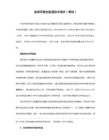
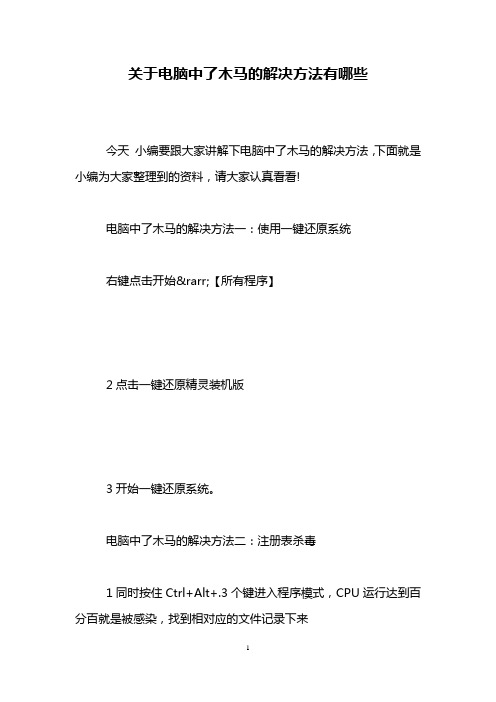
关于电脑中了木马的解决方法有哪些
今天小编要跟大家讲解下电脑中了木马的解决方法,下面就是小编为大家整理到的资料,请大家认真看看!
电脑中了木马的解决方法一:使用一键还原系统
右键点击开始→【所有程序】
2点击一键还原精灵装机版
3开始一键还原系统。
电脑中了木马的解决方法二:注册表杀毒
1同时按住Ctrl+Alt+.3个键进入程序模式,CPU运行达到百分百就是被感染,找到相对应的文件记录下来
2右击开始运行
3点开运行后,输入regedit。
4点击确认进入注册表编辑模式,找到对应记录的软件名称并删除。
电脑中了木马的解决方法三:手动杀毒
1找到网络连接,点击禁用
2点击IE属性栏,找到删除键,清理IE临时文件。
3点击开始关闭计算机,点击重启然后进入安全模式。
4找到HLM\SOFTWARE\Microsoft\Windows\CurrentVersion\Run*并检查不明启动项目并删除。
电脑中了木马的解决方法四:使用腾讯电脑管家的强力杀毒功能
打开腾讯电脑管家,并找到杀毒页面
选择【闪电查杀】等待查杀结果
点击扫描后自动关机自动处理风险,或等待查杀完,点击立即清理。
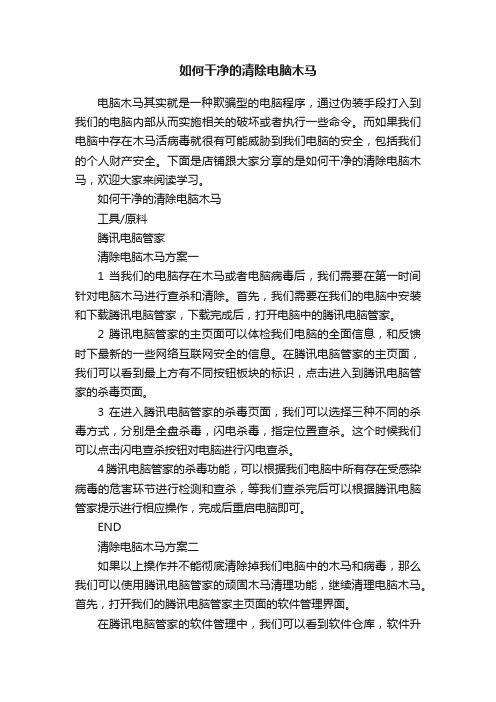
如何干净的清除电脑木马电脑木马其实就是一种欺骗型的电脑程序,通过伪装手段打入到我们的电脑内部从而实施相关的破坏或者执行一些命令。
而如果我们电脑中存在木马活病毒就很有可能威胁到我们电脑的安全,包括我们的个人财产安全。
下面是店铺跟大家分享的是如何干净的清除电脑木马,欢迎大家来阅读学习。
如何干净的清除电脑木马工具/原料腾讯电脑管家清除电脑木马方案一1 当我们的电脑存在木马或者电脑病毒后,我们需要在第一时间针对电脑木马进行查杀和清除。
首先,我们需要在我们的电脑中安装和下载腾讯电脑管家,下载完成后,打开电脑中的腾讯电脑管家。
2 腾讯电脑管家的主页面可以体检我们电脑的全面信息,和反馈时下最新的一些网络互联网安全的信息。
在腾讯电脑管家的主页面,我们可以看到最上方有不同按钮板块的标识,点击进入到腾讯电脑管家的杀毒页面。
3 在进入腾讯电脑管家的杀毒页面,我们可以选择三种不同的杀毒方式,分别是全盘杀毒,闪电杀毒,指定位置查杀。
这个时候我们可以点击闪电查杀按钮对电脑进行闪电查杀。
4腾讯电脑管家的杀毒功能,可以根据我们电脑中所有存在受感染病毒的危害环节进行检测和查杀,等我们查杀完后可以根据腾讯电脑管家提示进行相应操作,完成后重启电脑即可。
END清除电脑木马方案二如果以上操作并不能彻底清除掉我们电脑中的木马和病毒,那么我们可以使用腾讯电脑管家的顽固木马清理功能,继续清理电脑木马。
首先,打开我们的腾讯电脑管家主页面的软件管理界面。
在腾讯电脑管家的软件管理中,我们可以看到软件仓库,软件升级等功能选择界面。
打开软件仓库按钮,进入到腾讯电脑管家的软件仓库后,找到安全防护选择栏点击进入。
找到腾讯电脑管家的安全防护中的顽固木马克星后,点击安装,等待安装完成后。
打开顽固木马克星进行电脑木马查杀和清理。
4 安装完成顽固木马克星后,打开并点击开始扫描按钮,然后顽固木马克星会对我们的电脑做出全面的扫描和体检,根据提示清除木马。

清理电脑病毒的方法和步骤清理电脑病毒的方法和步骤你担心你的电脑可能中病毒吗?如果你的电脑被感染了,学习如何清除电脑病毒是至关重要的。
以下是小编为大家收集的清理电脑病毒的方法和步骤,欢迎大家借鉴与参考,希望对大家有所帮助。
清理电脑病毒的方法和步骤方法一:1)重启点击F8,进入安全模式。
在安全模式下用杀毒软件全盘杀毒2-3次,杀毒软件推荐卡巴斯基或者NOD诺顿等大牌,记得杀毒前要更新到最新病毒库;2)重启即可。
现在主流的病毒一般都可以搞得定。
一般人好像没太多机会遭遇非常高级的病毒,除非你是搞这行的。
3)高端的`办法当然是注册表的修改了,楼上有玩家说了,我就不重复了。
4)当然,最无奈的办法还是可以格式化硬盘,重装系统的,但我也觉得没必要。
方法二:木马杀不掉一般是由于木马病毒正在运行,或者有其他的病毒进程守护,回写造成的。
如果遇到rootkit这类隐藏性很高的、又释放驱动的病毒,很难处理。
所以要先对病毒灭活,杀掉活体病毒之后就很容易查杀了。
第一步:下载“永久免费”的金山毒霸2011【百度搜索金山毒霸】选择官方下载第二步安装完以后,打开金山毒霸,点击“全盘查杀”方法三:①、关闭CAD(一定要先关闭正在运行的CAD程序)②、按F3键打开XP系统的文件搜索窗口,分别搜索并删除acad.lsp、acad.fas、acaddoc.lsp、acadapq.lspacadappp.lsp、acadapp.lsp和lcm.fas清理文件注意:①、“搜索范围”一定要选择“本机硬盘驱动器 (如C:;D:;E:;F”。
②、一定要先勾选“搜索选项”中的“高级选项”,将其下的“搜索系统文件夹”“搜索隐藏的文件和文件夹”“搜索子文件夹”项勾选上,否则不能将病毒文件全部搜索清除干净。
拓展电脑病毒怎么彻底清理原因以及简单的解决办法:1.病毒正在运行由于Windows保护正在运行的程序,所以杀毒软件是无法杀死正在运行的病毒。
即使是真的杀死了病毒,电脑正常关机时内存中活动的病毒还会再复制一个病毒到硬盘上。

如何清理电脑上的恶意软件清理电脑上的恶意软件是一项非常重要的任务,因为恶意软件有可能窃取个人信息、破坏系统、占用资源等。
下面将介绍一些常见的清理恶意软件的方法:一、安全模式首先,将电脑进入安全模式。
安全模式是在启动过程中运行最小限度的系统服务和驱动程序,可以帮助阻止具有恶意意图的程序运行。
1.重启电脑,并在系统启动时按下F8键,进入高级引导选项。
2.选择“安全模式(带网络)”,并按回车键。
二、使用防病毒软件接下来,使用防病毒软件进行扫描和清理。
1.打开防病毒软件,确保其是最新版本,并对其进行完整的系统扫描。
2.根据软件的指示,进行清理或删除被检测出的恶意软件。
三、更新操作系统和应用程序更新操作系统和应用程序可以修补任何已知的漏洞和弱点,以防止恶意软件的入侵。
1.检查操作系统是否有可用的更新。
在Windows系统中,可以通过“开始”菜单>“控制面板”>“Windows更新”来执行。
2.检查其他常用应用程序(如浏览器、办公软件等)是否有可用的更新。
在大多数应用程序中,可以通过“帮助”或“设置”菜单中的“检查更新”选项来执行。
四、清理临时文件和无效注册表项清理临时文件和无效的注册表项可以提高电脑的性能,并删除一些恶意软件的痕迹。
1.打开“开始”菜单,并输入“运行”来打开运行对话框。
2.在运行对话框中,输入“%temp%”并按回车键。
这将打开临时文件夹。
3.选择所有文件并删除它们。
请注意,一些文件可能因为正在使用而无法删除。
九、定期备份重要文件定期备份重要文件是非常重要的,可以避免数据丢失和受到恶意软件的攻击。
1.使用外部硬盘、云存储或网络存储等方式,定期备份重要文件。
2.确保备份文件没有和主机连接在一起,以防备份文件也受到恶意软件的攻击。
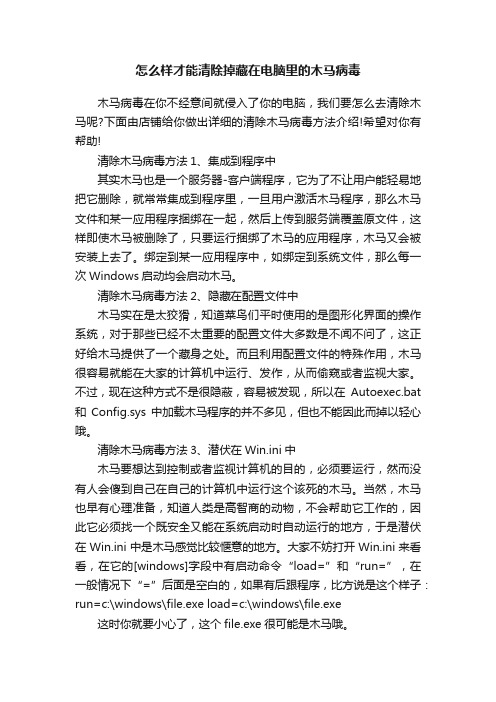
怎么样才能清除掉藏在电脑里的木马病毒木马病毒在你不经意间就侵入了你的电脑,我们要怎么去清除木马呢?下面由店铺给你做出详细的清除木马病毒方法介绍!希望对你有帮助!清除木马病毒方法1、集成到程序中其实木马也是一个服务器-客户端程序,它为了不让用户能轻易地把它删除,就常常集成到程序里,一旦用户激活木马程序,那么木马文件和某一应用程序捆绑在一起,然后上传到服务端覆盖原文件,这样即使木马被删除了,只要运行捆绑了木马的应用程序,木马又会被安装上去了。
绑定到某一应用程序中,如绑定到系统文件,那么每一次Windows启动均会启动木马。
清除木马病毒方法2、隐藏在配置文件中木马实在是太狡猾,知道菜鸟们平时使用的是图形化界面的操作系统,对于那些已经不太重要的配置文件大多数是不闻不问了,这正好给木马提供了一个藏身之处。
而且利用配置文件的特殊作用,木马很容易就能在大家的计算机中运行、发作,从而偷窥或者监视大家。
不过,现在这种方式不是很隐蔽,容易被发现,所以在Autoexec.bat 和Config.sys中加载木马程序的并不多见,但也不能因此而掉以轻心哦。
清除木马病毒方法3、潜伏在Win.ini中木马要想达到控制或者监视计算机的目的,必须要运行,然而没有人会傻到自己在自己的计算机中运行这个该死的木马。
当然,木马也早有心理准备,知道人类是高智商的动物,不会帮助它工作的,因此它必须找一个既安全又能在系统启动时自动运行的地方,于是潜伏在Win.ini中是木马感觉比较惬意的地方。
大家不妨打开Win.ini来看看,在它的[windows]字段中有启动命令“load=”和“run=”,在一般情况下“=”后面是空白的,如果有后跟程序,比方说是这个样子:run=c:\windows\file.exe load=c:\windows\file.exe这时你就要小心了,这个file.exe很可能是木马哦。
清除木马病毒方法4、伪装在普通文件中这个方法出现的比较晚,不过现在很流行,对于不熟练的windows操作者,很容易上当。
最近有一次调试网络时用一台笔记本,发现好像有木马,笔记本是公用的,操作系统是WIN XP,安装完系统后还未安装防火墙、杀毒一类的软件,中木马的可能性非常大,下面把抓木马的经过写出来,为了文章的可读性,先把过程写下来,最后附上本文所用软件的下载地及使用说明。
1、调试网络需要看连接,习惯地打开TCPView,看到如图1红框所示,有两个进程explorer.exe和rundll32.exe非常可疑,很多木马的进程都是这样的。
2、如图2在命令窗口用tasklist /svc命令显示进程对应的服务,发现explorer.exe和rundll32.exe都不是系统服务。
难道是木马?接着往下查。
3、先查rundll32,打开procexp.exe进程管理软件,点击rundll32进程,出现图3界面。
看到图中红圈的数字吗?3721!看来是3721的插件,验证一下,打开IE中:工具->Internet->选项->常规->设置->查看对象,出现图4界面,果然有3721的插件。
看来rundll32不是木马进程了,我记得百度伴侣也是用的这个进程。
4、接着查explorer.exe,如图5所示,这时用TCPView看到explorer.exe居然和131.107.103.243这个地址建立了连接,是反弹型木马?第一反应是切断网,但一想本机没有什么可窃取的,还是接着查吧,到萍心网IP查询/ip/,输入131.107.103.243地址后,你猜是哪的地址?显示的是Microsoft公司,不会吧?又到了几个IP查询的网址查询还是显示是Microsoft,难道是微软的一个什么服务?但是从图2中又没有显示服务名称。
在IE中输入此地址,没有网页显示,在命令窗口输入telnet 131.107.103.243 80 出现黑屏,接着输入get 命令,出现图6显示的内容,看来是个web服务,不是木马控制程序,那是什么呢?找来杀毒软件和木马克星,杀完毒后确实有木马也杀掉了,重启计算后explorer.exe进程依然处于Listing(侦听)状态,又想了很多办法,启动进程管理软件procexp.exe,点击explorer.exe
进程,出现图7界面,看路径不像有什么问题,它是哪个服务用的吗?如图8所示,在TCPview 中结束该进程,结束时发现如图9所示fxssvc.exe也跟着动起来了,是fxssvc.exe调用的?
5、在命令窗口接着用tasklist /svc命令查看fxssvc.exe对应的服务,如下显示fxssvc.exe 是Fax(传真)服务程序。
fxssvc.exe 584 Fax'
接着输入net stop fax停止fax服务。
如下显示服务停止。
Fax 服务正在停止.
Fax 服务已成功停止。
停止fax服务后,把该服务改为手工启动,重启计算机后TCPview显示没有explorer.exe 进程处于Listing(侦听)状态。
看来是虚惊一场,虽然没有抓住"马",但我想抓马的过程还是有点借鉴作用的,所以写出此文,希望对你捉马有些帮助,顺便提一句,explorer是系统的正常进程,但很多木马也起成相同或相似的名字,系统启动后该进程就存在但一般不做网络连接,在TCPView中看
到该进程处于LISTENING(侦听)和ESTABLISHED(连接)状态时一定要格外注意。
6、本文用到的软件和命令。
1)TCPView
2)procexp.exe
我写此文用的是procexp.exe 5.0,从上面的地址下载后发现版本已是8.4了,而且功能增加了不少,特别是增加了TCP/IP的连接功能,也就是说有了TCPView的功能,非常棒,使用方法很简单,快点下一个用用吧,肯定不会失望的。
3)tasklist命令
该命令是windows系统自带的命令,显示本地或远程机器上当前运行的进程列表,帮助里写的非常清楚,自己看吧。
4)net stop命令
该命令是windows系统自带的命令,作用是停止某个服务,用sc命令中的sc stop fax 也行。